Kadang-kadang, ikon Volume atau Jaringan hilang dari Bilah Tugas, yang telah menimbulkan banyak masalah bagi pengguna Windows karena mereka kesulitan menelusuri pengaturan ini. Sekarang bayangkan betapa sulitnya bagi pengguna biasa untuk menemukan pengaturan ini setiap kali mereka ingin mengubah paket daya atau menyambung ke jaringan WiFi. Restart tampaknya membantu mengembalikan ikon, tetapi itu tampaknya bersifat sementara karena setelah beberapa waktu satu atau lebih sistem akan hilang lagi.
Penyebab masalah ini tampaknya tidak diketahui karena berbagai kelompok ahli memiliki pendapat yang berbeda mengenai masalah ini. Tetapi masalahnya tampaknya dibuat oleh entri Registry yang rusak dari kunci IconStreams dan PastIconsStream yang tampaknya bertentangan dengan Windows dan karenanya membuat ikon sistem menghilang dari Taskbar. Jadi tanpa membuang waktu mari kita lihat bagaimana sebenarnya Memperbaiki ikon Sistem yang hilang dari Windows Taskbar dengan panduan yang tercantum di bawah ini.
Perbaiki ikon Sistem yang hilang dari Windows Taskbar
Pastikan untuk membuat titik pemulihan untuk berjaga-jaga jika terjadi kesalahan.
Metode 1: Pastikan ikon Sistem AKTIF dari Pengaturan
- Tekan Tombol Windows + I untuk membuka Pengaturan Jendela, lalu klik Personalisasi.


- Dari menu sebelah kiri, pilih Taskbar.
- Sekarang klik Pilih ikon mana yang muncul di bilah tugas.

- Pastikan Volume atau Power atau ikon sistem tersembunyi telah AKTIF . Jika tidak, klik sakelar untuk mengaktifkannya.

- Sekarang kembali lagi ke pengaturan Taskbar, yang mengklik Hidupkan atau matikan ikon sistem.


- Sekali lagi, temukan ikon Power atau Volume dan pastikan keduanya diatur ke On . Jika tidak, klik sakelar di dekat mereka untuk mengaktifkannya.

- Keluar dari pengaturan Taskbar dan Reboot PC Anda.
Jika Mengaktifkan atau menonaktifkan ikon sistem berwarna abu-abu, ikuti metode selanjutnya untuk Memperbaiki ikon Sistem yang hilang dari Windows Taskbar.
Metode 2: Menghapus Entri Registri IconStreams dan PastIconStream
- Tekan Windows Key + R lalu ketik regedit dan tekan Enter untuk membuka Registry Editor.

- Arahkan ke Kunci Registri berikut:
HKEY_CURRENT_USERSOFTWAREClassesLocalSettingsSoftwareMicrosoftWindowsCurrentVersionTrayNotify
- Pastikan TrayNotify disorot dan kemudian di panel jendela kanan temukan dua entri berikut:
IconStreams
PastIconStream
- Klik kanan pada keduanya dan pilih Hapus.

- Jika dimintai konfirmasi, pilih Ya.

- Tutup Penyunting Registri, lalu tekan tombol Ctrl + Shift + Esc bersamaan untuk membuka Pengelola Tugas.

- Temukan explorer.exe dalam daftar lalu klik kanan padanya dan pilih Akhiri Tugas.


- Sekarang, ini akan menutup Explorer dan menjalankannya lagi, klik File > Run new task.

- Ketik explorer.exe dan tekan OK untuk me-restart Explorer.
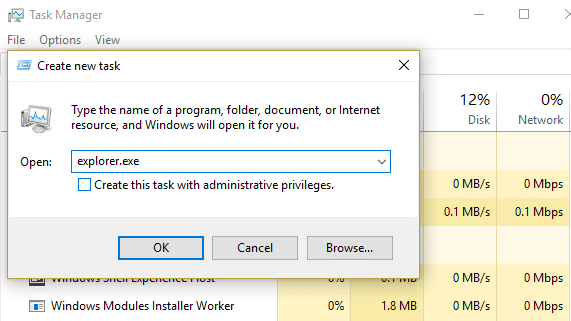
- Keluar dari Task Manager, dan Anda akan melihat kembali ikon sistem yang hilang di tempatnya masing-masing.
Metode di atas seharusnya menyelesaikan ikon Sistem yang hilang dari masalah Windows Taskbar, tetapi jika Anda masih tidak melihat ikon Anda, Anda perlu mencoba metode selanjutnya.
Metode 3: Perbaikan Registri
- Tekan Windows Key + R lalu ketik regedit dan tekan Enter untuk membuka Registry Editor.
- Arahkan ke Kunci Registri berikut:
HKEY_LOCAL_MACHINESOFTWAREMicrosoftWindowsCurrentVersionPoliciesExplorer
- Klik kanan pada masing-masing dan pilih Hapus.


- Setelah menghapus nilai di atas, telusuri ke jalur Registri di bawah, lalu ulangi prosesnya:
HKEY_CURRENT_USERSOFTWAREMicrosoftWindowsCurrentVersionPoliciesExplorer
- Nyalakan ulang PC Anda untuk menyimpan perubahan.
- Sekarang ulangi lagi metode 1 lagi.
Metode 4: Jalankan Pemulihan Sistem
Pemulihan Sistem selalu berfungsi dalam menyelesaikan kesalahan; oleh karena itu Pemulihan Sistem pasti dapat membantu Anda memperbaiki kesalahan ini. Jadi tanpa membuang waktu, jalankan pemulihan sistem untuk Memperbaiki ikon Sistem yang hilang dari Windows Taskbar.
Direkomendasikan untukmu:
- Perbaiki Touchpad tidak berfungsi di Windows 10
- Semua file Anda persis di tempat Anda meninggalkannya
- Perbaiki Windows 10 Mouse Macet atau masalah macet
- Nonaktifkan Fitur Pinch Zoom di Windows 10
Itu saja Anda telah berhasil Memperbaiki ikon Sistem yang hilang dari Windows Taskbar tetapi jika Anda masih memiliki pertanyaan tentang panduan ini, silakan tanyakan di bagian komentar.
